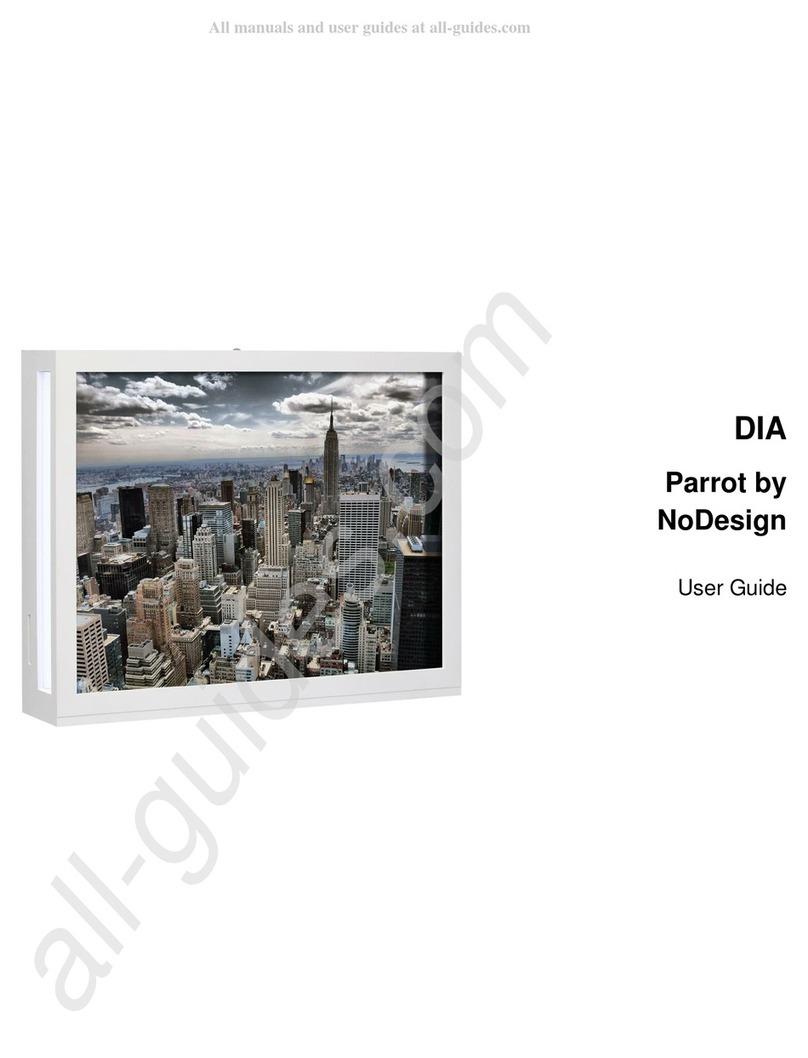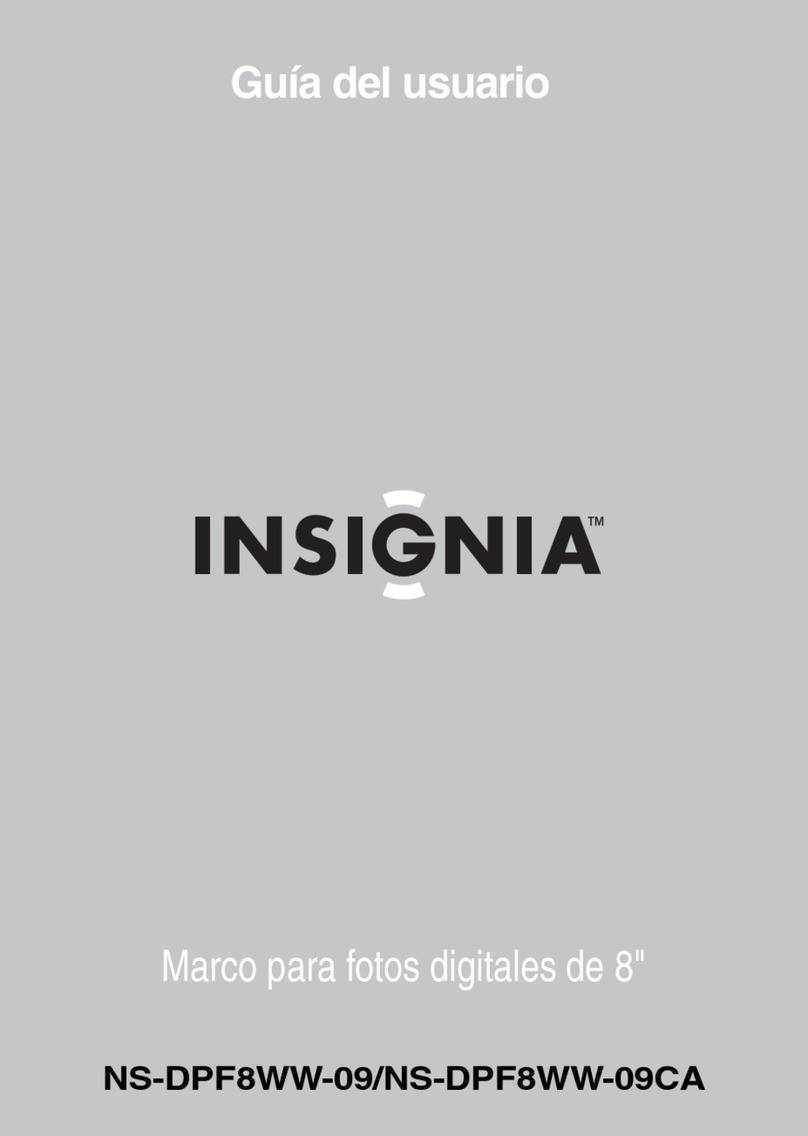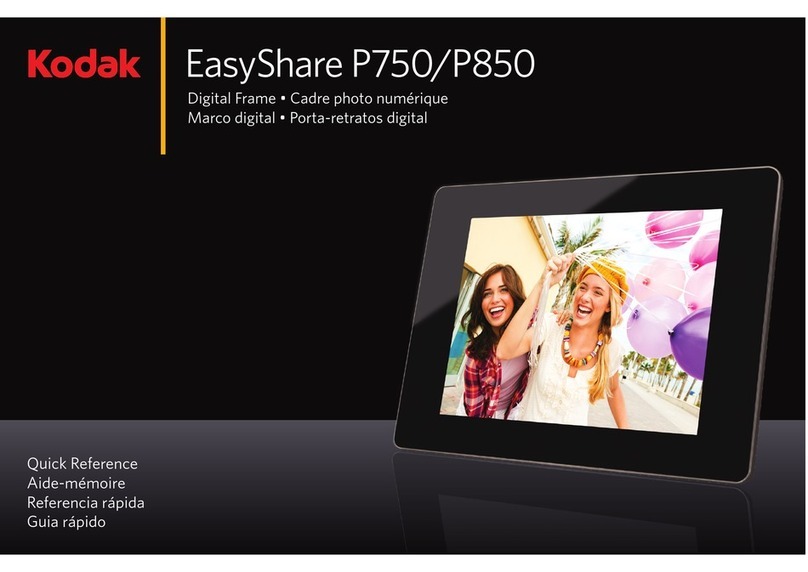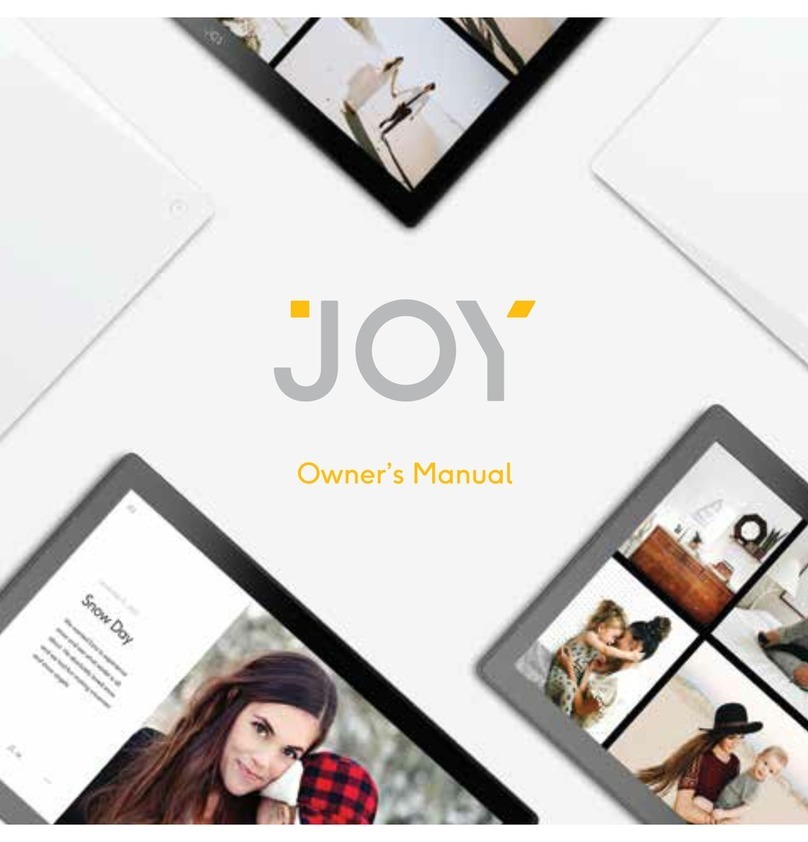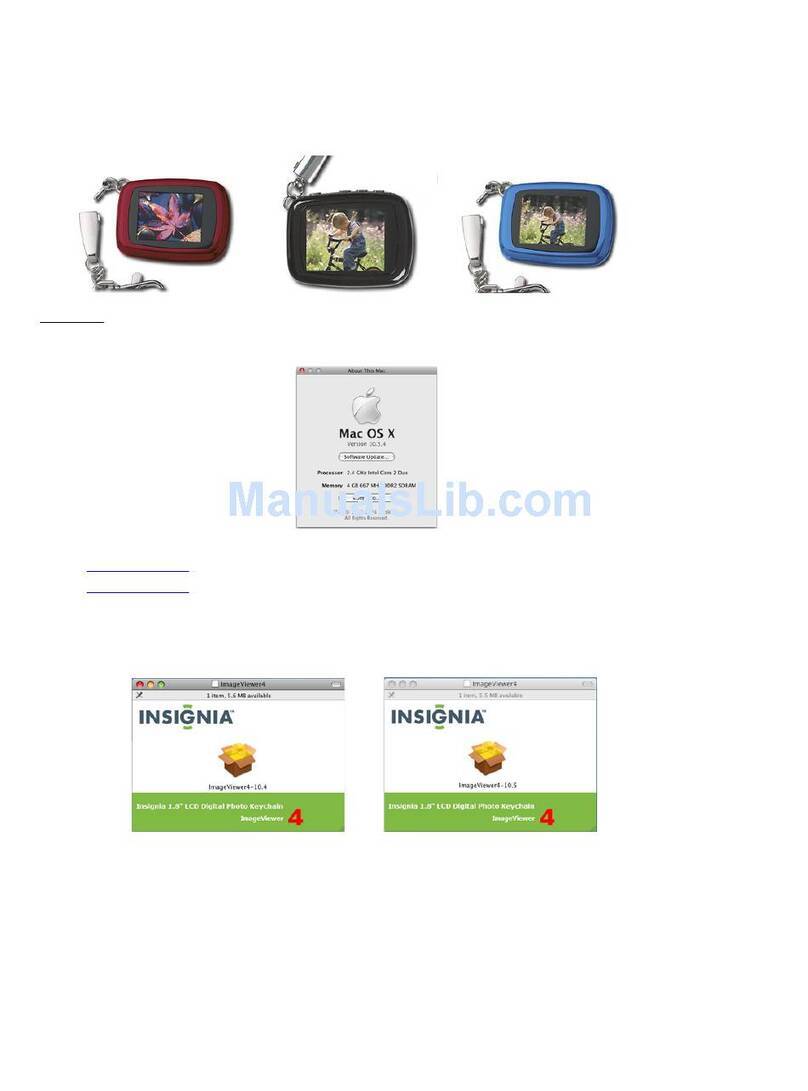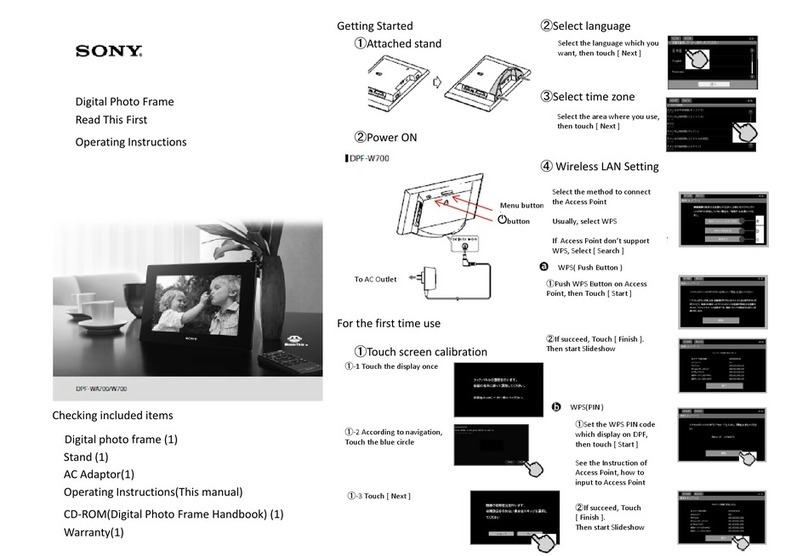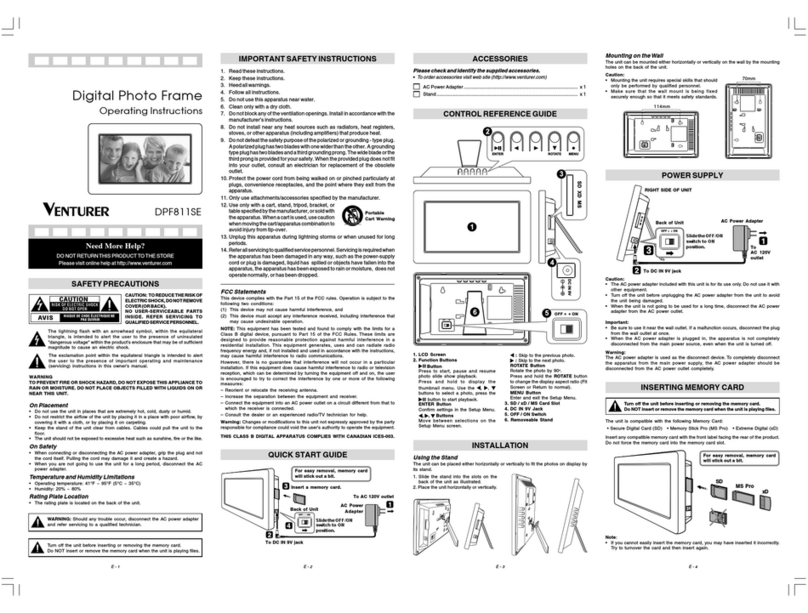NoDesign Parrot DIA User manual

QUICK START GUIDE
GUIDE D’UTILISATION RAPIDE
GUÍA DE INSTALACIÓN RÁPIDA
BEDIENUNGSANLEITUNG
GUIDA ALL’USO
GEBRUIKERSHANDLEIDING
ユーザー ガイド
ࠌش円ࣔ䢰


www.parrot.com
English ..............................................
Français ............................................
Español .............................................
Deutsch .............................................
Italiano ...............................................
Nederlands ........................................
日本語 ...............................................
繁體中文 ...........................................
...........................................
General Information............................
p.05
p.13
p.21
p.29
p.37
p.45
p.53
p.61
p.76
p.77


EN
English
In order to limit our paper consumption, and as part of our environ-
mentally friendly and responsible approach, Parrot prefers to put user
documents online rather than print them out.
We therefore invite you to consult the Parrot DIA user guide directly on
your photo frame. To do so, select Settings > Information > User guide. The
legal notice is also available in the user guide.
About This
Guide
Updating
the Frame If your frame is connected to a Wi-Fi network it will automatically download and
install updates. If your frame is not connected to a Wi-Fi network, you can also
download the latest update for your frame, free of charge, from our website:
http://www.parrot.com in the Support and downloads section.
First-Time Use ..................................................................
Wi-Fi .................................................................................
Using the Mover application.............................................
Bluetooth ..........................................................................
USB / SD ..........................................................................
Managing Pictures ............................................................
Before Getting Started
Contents
p.06
p.07
p.09
p.10
p.11
p.12
Complete user guide, tutorials, software updates
http://www.parrot.com/uk/support
5

First-Time Use
Connect the power cable to the adapter, then1.
plug it into the power outlet.
Press the2. button to turn the frame on / off.
Turning On
the Frame
Selecting the
Language
The first time you use the frame, you are asked to choose a language. If you want
to change this setting afterwards, select Settings > Language.
Setting the
Date and
Time
The date and time are automatically set when the frame is connected to a Wi-Fi•
network.
If you would rather set them manually, select• Settings > Date/Time, then
Adjustment > Manual.
Use the trackball to browse the menus. Press the trackball to confirm a selection.•
The• button is used to access the context menu.
The• button is used to return to the previous menu.
The• button is used to return to the main menu.
Browsing
the Menus
Use of a USB
keyboard or
mouse
To use your frame or browse on the internet more easily you can connect a USB
mouse or a USB keyboard to the frame’s USB ports.
6

EN
Wi-Fi
Connecting
Wirelessly
If your wireless modem/router does not support WPS technology:•
Depending on your modem/router’s model, pressing the synchronization
button may be necessary in order to establish the connection. Check
your device’s documentation for more information.
Select1. Settings > Wi-Fi.
Select2. Configure.
> The frame begins searching for Wi-Fi networks.
Select your network from the list of results, or select3. Manual to configure
your network manually.
Enter your network’s WEP or WPA key using the virtual keyboard, then4.
select OK.
> Once the connection has been established, a window appears containing
all the information about your frame’s Wi-Fi connection.
If your wireless modem/router supports WPS technology:•
Press the WPS button on your wireless modem or router.1.
Select2. Settings > Wi-Fi.
Select3. Configure > Auto.
Disabling the
Connection
Once the connection has been established, you can disable/re-enable it.
To do so, select Settings > Wi-Fi > Connection > Disable / Enable.
Accessing
the Web
Interface
The Web interface enables you to easily assign an e-mail address, RSS
feed, or computer to your frame, but you can also assign them directly
from the frame.
In order to access the frame’s web interface, your PC and the frame must
be connected to the same Wi-Fi network.
Take down the IP address assigned to your frame. To find it, select1. Settings >
Information.
Open your web browser and enter the IP address in the address bar.2.
7

Viewing Photo
Albums Online In the web interface, click on1. .
In the2. Registered feeds field, click on New to assign an RSS feed to the frame.
Select your photo server, enter the login associated with the selected album,3.
then the password if any, or enter the URL of the RSS feed.
Click on4. Save.
> The images contained in the associated album are now accessible on the
frame. To access them, select Browse > Directory > RSS feeds.
Viewing Photos
Stored on a PC
On your computer, activate folder sharing for the photos that you wish to1.
view on the frame.
On the web interface, click on2. .
Click on3. Add a share and select your computer, then the shared folder.
> The images contained in the shared folder are now accessible on the frame.
To access them, select4. Browse > Directory > PC shares.
Browsing the
Internet
You can browse the Internet using the frame. To do so, select Browser, then use
the trackball to browse.
Getting Images
Received by
E-Mail
On the web interface, click on1. .
In the2. Email account field, click on New to assign an e-mail address
to the frame.
Enter your login and password in the corresponding fields. Check your e-mail3.
service’s documentation for information on the server and protocol.
> All images that you receive in this e-mail account will then be accessible
on the frame. To access them, select4. Browse > Directory > E-mail.
We recommend that you create an e-mail address just for the frame.
Wi-Fi
8

EN
Using the Mover application
The Mover application allows you to easily transfer photos to the frame from your
iPhone, iPod touch or iPad. To do this:
Download the Mover (or Mover Lite) application from the App Store.1.
Connect the frame and the iPhone to the same Wi-Fi network.2.
Run the Mover application3.
> The screen shown opposite appears.
Press on the + button then select the4.
Add photo option.
Select your image.5.
Slide this image towards the instruction6.
Mover on Dia.
> The image gradually appears on the
frame. You can then find it by selecting
9

Bluetooth
Check that the1. Bluetooth®feature is enabled. To do so, select Settings >
Bluetooth > Status > Enabled.
Activate your computer’s2. Bluetooth feature.
Right click on the image that you want to send, and select “Send3.
by Bluetooth”.
Select4. DIA from the list of available Bluetooth devices.
Enter the code5. 0000 if asked for one.
Sending Images
from a PC Via
Bluetooth
Sending
Images from
a Phone Via
Bluetooth
Check that the1. Bluetooth feature is enabled on the frame. To do so, select
Settings > Bluetooth > Status > Enabled.
From your phone, select an image and choose “Send by2. Bluetooth”.
> Your phone will begin searching for Bluetooth devices.
Select DIA from the list of available3. Bluetooth devices.
Enter the code4. 0000 if asked for one.
10

EN
USB / SD
Compatibility You can display images stored on the following devices:
SD, micro SD (with adapter), mini SD (with adapter), SDHC (class 2, 4,-
and 6), mini SDHC (with adapter), MMC, MMC plus, MMC mobile (with
adapter), MMC micro (with adapter), and RS-MMC (with adapter) cards
USB keys-
Cameras (if your camera is recognized as a mass storage unit).-
Using the
Frame with a
Storage Device
Insert your device into the appropriate slot.1.
> The images stored on your device will appear.
Press the trackball.2.
> You can now browse the contents of your device and select an image by
pressing the trackball.
- Only images in JPG format may be displayed on the frame.
- Never remove the storage device while copying is under way.
PARROT BY NODESIGN
11

Managing Pictures
Rotating Images Press the button and select Rotate.
Programming a
Slideshow
Run a slideshow then press the button and select Slideshow settings. You
can adjust the following parameters:
Browsing mode- : view your images by folder, by date, at random, or
based on the Customize folder.
Timer- : select how long the slideshow’s images are displayed for.
Transition- : select the transition that you have between each image.
Fit to screen- : define whether or not the images whose format does not
fit the screen must be adjusted.
An image can only be adjusted if its dimensions are greater than or
equal to 800x600.
Deleting an
Image
Select1. Browse > Directory, then select the folder containing the images
to be deleted.
Select the image then press the2. button.
Select3. Delete.
You can also delete multiple images by using the Select option.
Copying/
Moving an
Image
Select1. Browse > Directory then select the folder that contains the images
to be copied or moved.
Select the image and press the2. button.
Select3. Copy or Move, then select the destination folder.
You can also copy/move multiple images by using the Select option.
12

Français
Mise à jour
du cadre
Si votre cadre est connecté à un réseau Wi-Fi, le téléchargement et l’installation
des mises à jour se fera automatiquement. Si votre cadre n’est pas connecté à
un réseau Wi-Fi, vous avez également la possibilité de télécharger gratuitement
la dernière mise à jour du cadre sur notre site web http://www.parrot.com section
Support et téléchargements.
Première utilisation ...........................................................
Wi-Fi .................................................................................
Utiliser l’application Mover ...............................................
Bluetooth ..........................................................................
USB / SD ..........................................................................
Gestion des photos ..........................................................
Avant de commencer
Sommaire
Afin de limiter notre consommation de papier et dans le cadre de
notre démarche aussi responsable et respectueuse que possible de
l’environnement, Parrot privilégie la mise en ligne des documents
utilisateurs plutôt que leur impression. Nous vous invitons donc à
consulter le guide utilisateur du Parrot DIA directement sur votre cadre photo.
Pour cela, sélectionnez Réglages > Guide utilisateur. Les mentions légales sont
également disponibles sur ce guide utilisateur.
A propos de
ce guide
Notice complète, didacticiels, mises à jour...
http://www.parrot.com/fr/support
p.14
p.15
p.17
p.18
p.19
p.20
13
FR

Première utilisation
Sélectionner
la langue
Le choix de la langue vous est demandé lors de votre 1ère utilisation du cadre.
Si vous souhaitez par la suite modifier ce paramètre, sélectionnez Réglages >
Langue.
Régler heure
et date
Le réglage de la date et de l’heure se fait automatiquement lorsque le cadre est•
connecté à un réseau Wi-Fi.
Si vous préférez procéder à ces réglages manuellement, sélectionnez• Réglages >
Date/heure puis Réglage > Manuel.
Utilisez la trackball pour naviguer dans les menus. Appuyez sur la trackball pour•
confirmer la sélection.
La touche• permet d’accéder au menu contextuel.
La touche• permet de revenir au menu de niveau supérieur.
La touche• permet de revenir au menu principal.
Navigation
dans les
menus
Connectez le câble d’alimentation au transforma-1.
teur, puis branchez-le sur le secteur.
Appuyez sur la touche2. pour allumer / mettre
en veille le cadre.
Mise sous
tension
Utilisation
avec clavier
ou souris USB
Pour utiliser le cadre ou naviguer sur Internet plus facilement, vous avez la possibilité
de connecter une souris USB et / ou un clavier USB aux ports USB du cadre.
14

Wi-Fi
Etablir une
connexion
sans fil
Si votre modem / routeur sans fil ne supporte pas la technologie WPS :•
En fonction du modèle de votre modem / routeur, un appui sur un bou-
ton de synchronisation peut être nécessaire afin d’établir la connexion.
Consultez la documentation de votre dispositif pour plus d’informations.
Sélectionnez1. Réglages > Wi-Fi.
Sélectionnez2. Configurer.
> Le cadre lance une recherche de réseaux Wi-Fi.
Sélectionner votre réseau dans la liste proposée ou sélectionnez3. Autres
pour configurer votre réseau manuellement.
Entrez la clé WEP ou WPA de votre réseau à l’aide du clavier virtuel puis4.
sélectionnez OK.
> Une fois la connexion établie, une fenêtre apparait contenant toutes les
informations relatives à la connexion de votre cadre via Wi-Fi.
Si votre modem / routeur sans fil supporte la technologie WPS :•
Appuyez sur le bouton WPS de votre modem sans fil ou routeur sans fil.1.
Sélectionnez2. Réglages > Wi-Fi.
Sélectionnez3. Configurer > Auto.
Désactiver la
connexion
Une fois la connexion établie, vous avez la possibilité de la désactiver / réactiver.
Pour cela, sélectionnez Réglages > Wi-Fi > Connexion > Activer / Désactiver.
Accéder à
l’interface web
L’interface web vous permet d’associer facilement une adresse mail, un
flux RSS ou un ordinateur à votre cadre, mais vous pouvez également
établir ces associations directement depuis le cadre.
Pour accéder à l’interface web du cadre, votre PC et le cadre doivent
être connectés au même réseau Wi-Fi.
Relevez l’adresse IP attribuée à votre cadre. Pour cela, sélectionnez1.
Réglages > Informations.
Lancez votre navigateur web et entrez l’adresse IP dans la barre d’adresse.2.
15
FR

Visualiser des
albums photos
en ligne
Sur l’interface web, cliquez sur1. .
Dans l’espace2. Flux enregistrés, cliquez sur Nouveau pour associer
un flux RSS au cadre.
Sélectionnez votre serveur de photos, entrez l’identifiant associé à l’album sélec-3.
tionné puis éventuellement le mot de passe ou entrez l’adresse URL du flux RSS.
Cliquez sur4. Enregistrer.
> Les images contenues dans l’album associé sont désormais accessibles sur le
cadre. Pour cela, sélectionnez Parcourir > Dossier > Flux RSS.
Visualiser des
photos stockées
sur un PC
Sur votre ordinateur, activez le partage des dossiers de photos que vous1.
souhaitez visualiser sur le cadre.
Sur l’interface web, cliquez sur2. .
Cliquez sur3. Ajouter un partage et sélectionnez votre ordinateur, puis le
dossier partagé.
> Les images contenues dans le dossier partagé sont désormais
accessibles sur le cadre. Pour cela, sélectionnez Parcourir > Dossier > PC.
Naviguer sur
Internet
Vous avez la possibilité de naviguer sur Internet en utilisant le cadre. Pour cela,
sélectionnez Navigateur Web, puis utilisez la trackball pour naviguer.
Réceptionner des
images reçues
par E-mail
Sur l’interface web, cliquez sur1. .
Dans l’espace2. Compte de messagerie, cliquez sur Nouveau pour
associer une adresse de messagerie au cadre.
Entrez vos identifiants de connexion dans les champs correspondants.3.
Consultez la documentation de votre messagerie électronique pour obtenir
les informations relatives au serveur et au protocole.
> Toutes les images que vous recevrez sur ce compte de messagerie seront
désormais accessibles sur le cadre. Pour cela, sélectionnez Parcourir >
Dossier > E-mail.
Nous vous conseillons de créer une adresse E-mail spécifique au cadre.
Wi-Fi
16

Utiliser l’application Mover
L’application Mover vous permet de transférer très facilement des photos sur le
cadre depuis votre iPhone, iPod touch ou iPad. Pour cela :
Téléchargez l’application1. Mover (ou Mover Lite) sur l’App Store.
Connectez le cadre et l’iPhone sur le même réseau Wi-Fi.2.
Lancez l’application3. Mover.
L’écran ci-contre apparait.
Appuyez sur la touche4. +puis sélec-
tionnez l’option Add photo.
Sélectionnez votre image.5.
Faites glisser cette image vers6.
l’indication Mover on Dia.
> L’image apparait progressivement
sur le cadre. Vous pourrez ensuite la
retrouver en sélectionnant Parcourir >
Dossier > Mover.
17
FR

Bluetooth
Vérifiez que la fonctionnalité1. Bluetooth®est activée. Pour cela, sélectionnez
Réglages > Bluetooth > Activé > Oui.
Activez la fonctionnalité2. Bluetooth de votre ordinateur.
Faites un clic droit sur l’image que vous voulez envoyer, et sélectionnez3.
« Envoyer par Bluetooth ».
Sélectionnez4. Dia dans la liste des périphériques Bluetooth disponibles.
Entrez le code5. 0000 s’il vous est demandé.
Envoyer des
images depuis
un PC via
Bluetooth
Envoyer des
images depuis
un téléphone
via Bluetooth
Vérifiez que la fonctionnalité1. Bluetooth est activée sur le cadre. Pour cela,
sélectionnez Réglages > Bluetooth > Activé > Oui.
Depuis votre téléphone, sélectionnez une image et choisissez « Envoyer par2.
Bluetooth ».
> Votre appareil lance une recherche des périphériques Bluetooth.
Sélectionnez3. Dia dans la liste des périphériques Bluetooth disponibles.
Entrez le code4. 0000 s’il vous est demandé.
18

USB / SD
Compatibilité Vous pouvez afficher les photos stockées sur les périphériques suivants:
Carte SD, micro SD (avec adaptateur), mini SD (avec adaptateur),-
SDHC (classe 2, 4, 6), mini SDHC avec adaptateur, MMC, MMC plus,
MMC mobile avec adaptateur, MMC micro (avec adaptateur), RS-MMC
(avec adaptateur) ;
Clés USB ;-
Appareil photo (si votre appareil est reconnu comme unité de-
stockage de masse).
Utiliser le
cadre avec
un périphérique de
stockage
Insérez votre périphérique dans l’emplacement prévu à cet effet.1.
> Les images stockées sur votre périphérique apparaissent.
Appuyez sur la trackball.2.
> Vous pouvez maintenant naviguer dans le contenu de votre périphérique
et sélectionner une image en appuyant sur la trackball.
> En fonction de votre intention, vous pouvez alors l’afficher, la faire pivoter,
la sélectionner, la supprimer, la copier ou la déplacer.
- Seules les images au format JPG peuvent être affichées sur le cadre.
- Ne retirez pas le périphérique de stockage lorsqu’une copie
est en cours.
PARROT BY NODESIGN
19
FR

Gestion des photos
Rotation d’images Appuyez sur la touche et sélectionnez Tourner.
Paramétrer
un diaporama
Lancez un diaporama puis appuyez sur la touche et sélectionnez Réglages du
diaporama. Vous pourrez modifier les paramètres suivants:
Ordre de parcours-: visualisez vos photos par dossier, par date, de façon
aléatoire, ou en fonction du dossier Personnalisé.
Durée d’affichage-: sélectionnez la durée d’affichage des images du
diaporama.
Transition-: sélectionnez la transition que vous souhaitez entre chaque
image.
Ajusté à l’écran- : définissez si les images dont le format ne correspond
pas à celui de l’écran doivent être ajustées ou non.
L’ajustement d’une image ne peut se faire que si sa définition est
supérieure ou égale à 800x600.
Supprimer
une image
Sélectionnez1. Parcourir > Dossier puis sélectionnez le dossier contenant les
images à supprimer.
Sélectionnez l’image et appuyez sur la touche2. .
Sélectionnez l’option3. Supprimer.
Vous avez également la possibilité de supprimer plusieurs images en
utilisant l’option Sélectionner.
Copier /
déplacer
une image
Sélectionnez1. Parcourir > Dossier puis sélectionnez le dossier contenant les
images à copier ou à déplacer.
Sélectionnez l’image et appuyez sur la touche2. .
Sélectionnez l’option3. Copier ou Déplacer puis sélectionnez le dossier de
destination.
Vous avez également la possibilité de copier / déplacer plusieurs
images en utilisant l’option Sélectionner.
20
Other manuals for Parrot DIA
1
Table of contents
Languages:
Other NoDesign Digital Photo Frame manuals